
Агуулгын хүснэгт:
- Алхам 1: (1-3)
- Алхам 2: (4-5)
- Алхам 3: (6-17)
- Алхам 4: (18)
- Алхам 5: (19-21)
- Алхам 6: (22-24)
- Алхам 7: (25-27)
- Алхам 8: (28-29)
- Алхам 9: (30-32)
- Алхам 10: (33-35)
- Алхам 11: (36-36.5)
- Алхам 12: (37-40)
- Алхам 13: (41-42)
- Алхам 14: (43-45)
- Алхам 15: (46-54.5)
- Алхам 16: (55-58)
- Алхам 17: (59-63)
- Алхам 18: (65-69)
- Алхам 19: (70-74)
- Алхам 20: (75-79)
- Алхам 21: (80-84)
- Алхам 22: (85-89)
- Алхам 23: (90 төгсгөл)
- Зохиолч John Day [email protected].
- Public 2024-01-30 11:03.
- Хамгийн сүүлд өөрчлөгдсөн 2025-01-23 15:00.

Шаардлагатай материал:
PlayStation 4 хянагч
Аянга цэнэглэх кабель
Windows 10 үйлдлийн системтэй зөөврийн компьютер
iPod Touch 5 -р үе
Зөөврийн компьютерийн хулгана
Зөөврийн компьютерын холбогдох цэнэглэгч кабель
Алхам 1: (1-3)
1. Оруулсан Lightning цэнэглэгч кабелийг ашиглан iPod Touch 5 -р үеийг зөөврийн компьютерт холбоно уу.
2. Хэрэв дэлгэц сэрээгүй бол iPod Touch дээрх гэрийн болон унтах товчлуурыг дарна уу.
3. Төхөөрөмжийг тохируулахын тулд iPod дээр баруун тийш гулсуулна уу
Алхам 2: (4-5)
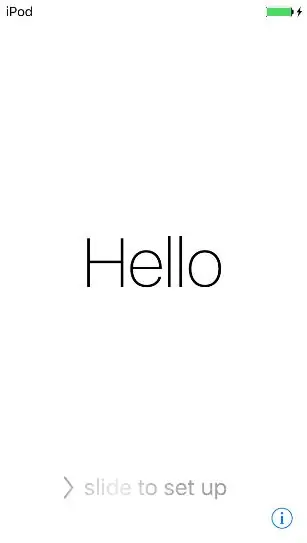
4. Хэрэв Wi-Fi-д ороогүй байгаа бол "isunet" дээр дарж Кайл Лебрегийн нэвтрэх мэдээллээ оруулна уу. Хэрэв энэ нь аль хэдийн холбогдсон бол дэлгэцийн баруун дээд буланд байгаа "Дараах" гэснийг товшино уу.
5. Байршлын үйлчилгээ дэлгэц дээр "Байршлын үйлчилгээг идэвхгүй болгох" дээр дарна уу.
Алхам 3: (6-17)
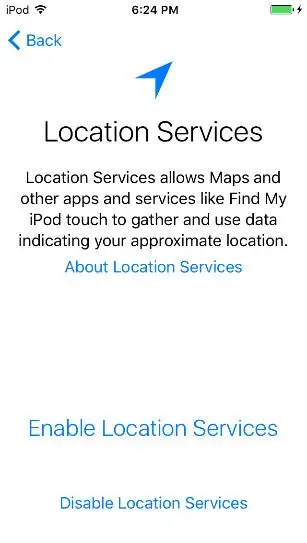
6. "Ok" дээр дарна уу
7. Нууц үг үүсгэх дэлгэцэн дээр "Нууц кодын сонголтууд" дээр дарна уу.
8. "Нууц үг нэмэх хэрэггүй" дээр дарна уу.
9. "Үргэлжлүүлэх" дээр дарна уу.
10. Энэхүү хуурамч Apple ID руу нэвтэрнэ үү:
Apple ID: [email protected]
Нууц үг: LavarBall2
11. Дараагийн баруун дээд буланд дарна уу
12. Үйлчилгээний нөхцөлийн дэлгэц дээрх "Зөвшөөрөх" дээр дарна уу
13. Apple ID анхны тохиргоогоо дуусгахыг хүлээнэ үү
14. Siri ашиглах эсэх талаар асуухад "Siri -г дараа асаах" дээр дарна уу.
15. Та оношлогооны мэдээлэл цуглуулахыг Apple -д зөвшөөрөх эсэхийг асуухад "Илгээхгүй" дээр дарна уу.
16. iPod -д тавтай морилно уу дэлгэцэн дээрх "Эхлэх" дээр дарна уу
17 Нүүр дэлгэц дээр очсоны дараа дэлгэцийн доод талаас дээш шударч удирдлагын төвийг нээнэ үү.
Алхам 4: (18)
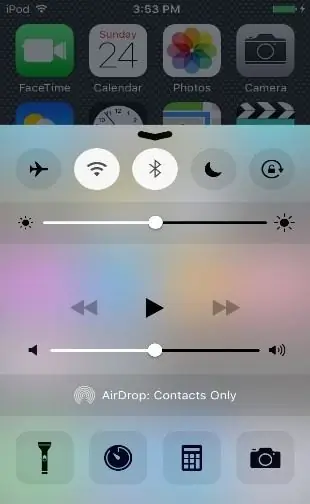
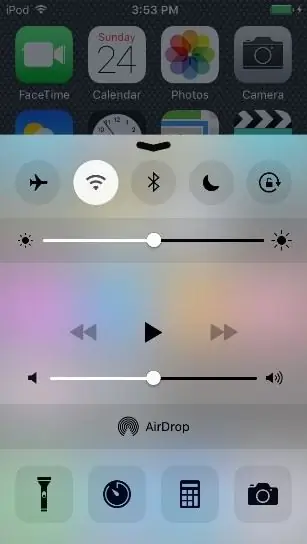
18. Bluetooth -ийг унтраа
Алхам 5: (19-21)
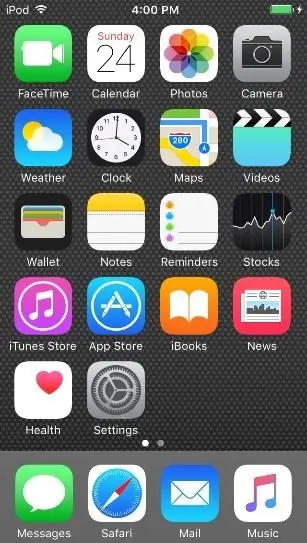
19. Харагдах үндсэн дэлгэц дээр дарах эсвэл чирж болох суман дээр доош шудрах замаар хяналтын төвийг хаах.
20. Үндсэн дэлгэцийн эхний хуудсан дээрх "App Store" дүрс дээр дарж App Store -ийг нээнэ үү.
21. Гэр бүлийн хуваалцах талаар асуухад "Одоо биш" дээр дарна уу.
Алхам 6: (22-24)
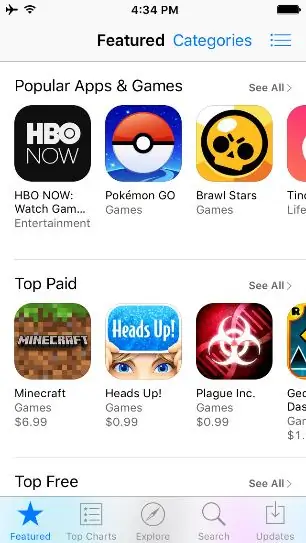
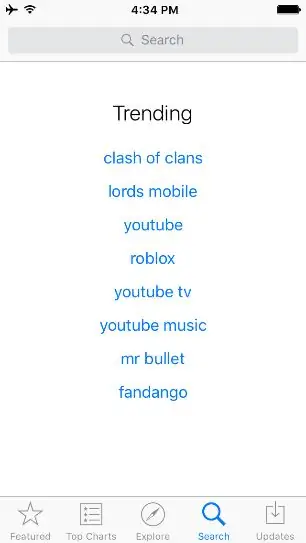
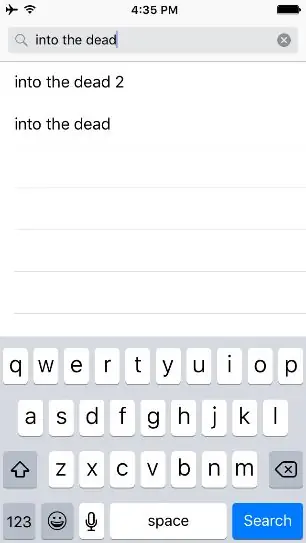
22. App Store -ийн үндсэн дэлгэц дээр дэлгэцийн доод хэсэгт байрлах Search товчийг дарна уу
23. Дэлгэцийн дээд хэсэгт байрлах хайлтын мөрөнд "үхэгсэд рүү" гэж бичнэ үү
24. Search товчийг дарна уу
Алхам 7: (25-27)
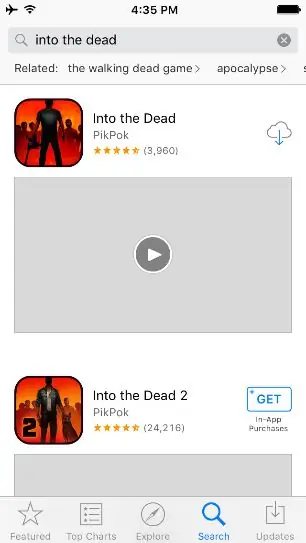
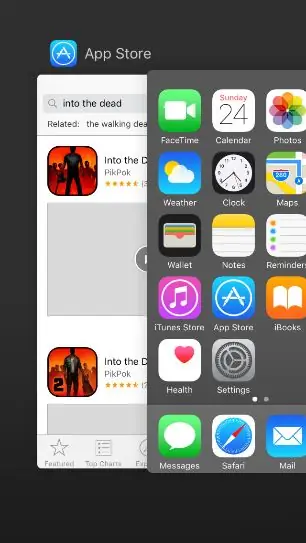
25. Хөгжүүлэгч PikPok -ийн "Into the Dead" хажууд байгаа татаж авах сонголтыг дарна уу
26. Apple ID -ийн нууц үгээр "LavarBall2" оруулна уу
27. Татаж авах явцдаа гэрийн товчлуурыг хоёр удаа дараад үндсэн дэлгэцийн зүүн талд байрлах App Store дээр шударч App Store -ийг хаагаарай.
Алхам 8: (28-29)
28. Зөөврийн компьютер дээр Google Chrome -ийг нээж дүрсэн дээрээ давхар дарна уу
29. Нээлттэй таб дээрээс Cydia Impactor -ийг Windows -ээс татаж авахын тулд энэ сайтыг https://www.cydiaimpactor.com/ хаягаар оруулна уу (хуудсан дээрх Windows холбоос дээр дарна уу).
Алхам 9: (30-32)
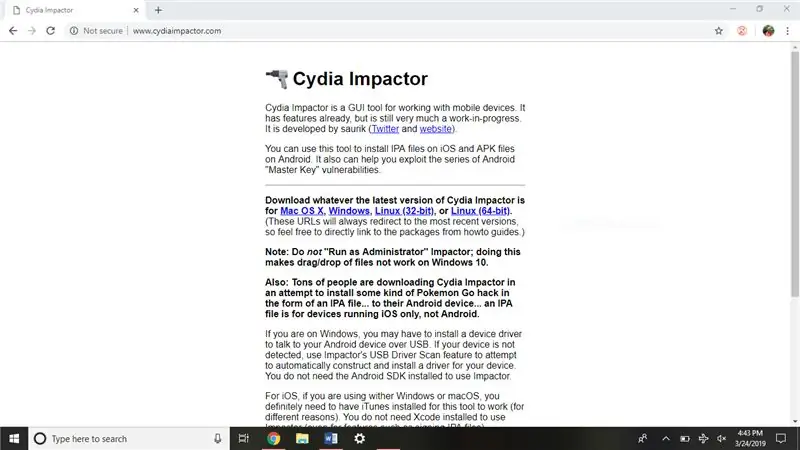
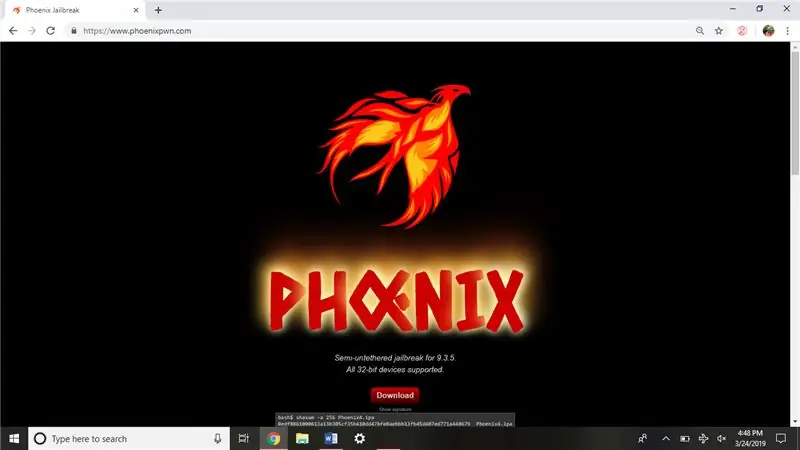
30. Дараа нь https://phoenixpwn.com/ хаягаар орж энэ сайтаас iOS 9.3.5 jailbreak татаж аваарай (хуудсан дээрх татаж авах линк дээр дарна уу).
31. Хэрэв татан авалт амжилтгүй болсон эсвэл 10 секундээс илүү удааширсан бол эх сурвалжийг дахин татаж үзээрэй
32. Cydia Impactor's Installation (Impactor_0.9.51) фолдерыг нээгээрэй, энэ нь Google Chrome -ийн доод цонхонд байх ёстой.
Алхам 10: (33-35)
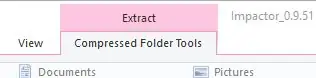
33. Цонхны дээд хэсэгт байрлах "Шахсан хавтасны хэрэгсэл" сонголтыг дарж Cydia Impactor -ийг гаргаж аваарай.
34. Дараа нь "Шахсан хавтасны хэрэгслүүд" доорх "Бүгдийг задлах" дээр дарна уу.
35. Гарч ирэх цонхны доод хэсэгт "Extract" дээр дарна уу.
Алхам 11: (36-36.5)
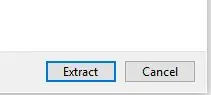
36. Дараагийн гарч ирэх цонхонд "Impactor" файлыг (Application файлын цорын ганц файл) давхар товшино уу.
36.5. Шинэчлэлтийн талаар асуух цонх гарч ирвэл "шинэчлэлтийг бүү шалгаарай" дээр дарна уу.
Алхам 12: (37-40)
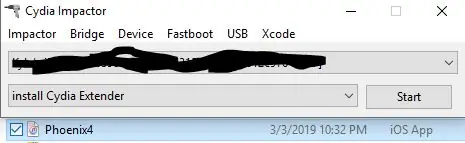
37. Phoenix Jailbreak IPA файлыг Google Chrome -ийн татаж авах хавтас эсвэл доод самбараас Cydia Impactor нээлттэй цонх руу чирнэ үү.
38. Үүнийг Apple ID болгон оруулна уу: [email protected]
Нууц үг: LavarBall2
39. Процесс дуусахыг хүлээнэ үү
40. Зөөврийн компьютер дээрх Cydia Impactor цонхыг хаа
Алхам 13: (41-42)
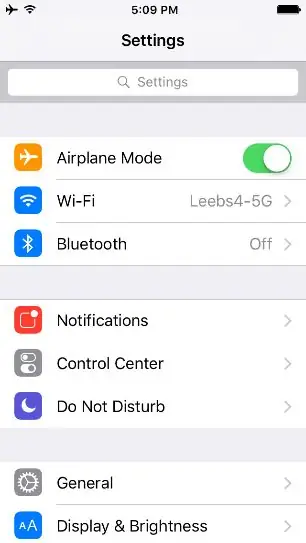
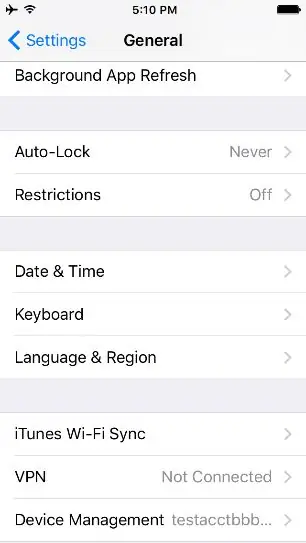
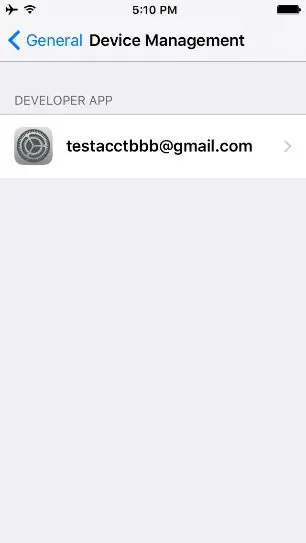
41. iPod -ийн түгжээг тайлж, үндсэн дэлгэцийн эхний хуудсан дээрх Тохиргоо руу очно уу.
42. Ерөнхий> Төхөөрөмжийн удирдлага> дээр дарж жагсаасан цорын ганц хөгжүүлэгч апп болох [email protected] дээр дарна уу.
Алхам 14: (43-45)
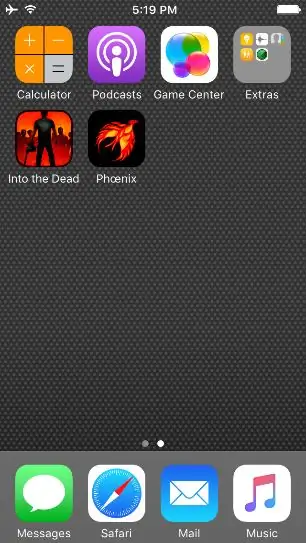
43. "Trust [email protected]" дээр дарна уу.
44. Нүүр товчийг дарж үндсэн дэлгэц рүү буцна уу
45. Нүүр хуудасны хоёр дахь дэлгэц рүү зүүн тийш шударсны дараа Финикс дүрс дээр дарна уу
Алхам 15: (46-54.5)
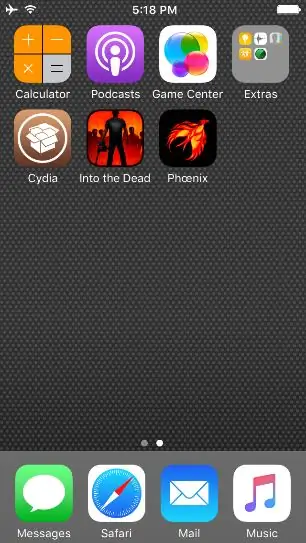
46. “Jailbreak -д бэлдэх” сонголтыг дарна уу
47. Дэлгэцийн доод хэсэгт байрлах "Зөвшөөрөх" дээр дарна уу
48. Хөгжүүлэгчийн үнэгүй холимог бичлэгийн зар дээрх "Dississ" дээр дарна уу
49. Дэлгэцийн доод хэсэгт байрлах "Jailbreak -ийг үргэлжлүүлэх" дээр дарна уу
50. Дэлгэцийн доод хэсэгт байрлах "Start Installation" дээр дарна уу
51. "Өгөгдсөн офсетыг ашиглах" дээр дарна уу.
52. Процесс дуусахыг хүлээ, iPod дахин асах болно
53. iPod дахин ачаалсны дараа баруун тийш гулсуулан iPod -ийн түгжээг тайлна уу
54. Хоёр дахь хуудсан дээрх хүрэн өнгийн "Cydia" дүрс дээр дарна уу
54.5 Хэрэв iPod дээр "Cydia" гэсэн бор дүрс харагдахгүй бол jailbreak -ийг дахин оролдоно уу. (Энэ нь та 44 -р алхам руу буцаж очоод бүх зүйлийг дахин хийх ёстой гэсэн үг юм.)
Алхам 16: (55-58)
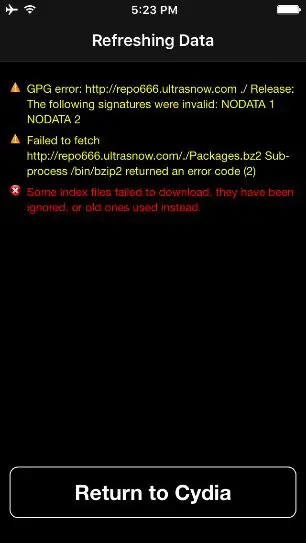
55. Боломжгүй репо -ийн "Датаж чадсангүй" гэсэн анхааруулга гарч ирэхэд "Cydia руу буцах" дээр дарна уу.
56. Essential Upgrade дэлгэц гарч ирэх үед "Complete Upgrade" дээр дарна уу.
57. Процесс дуусахыг хүлээнэ үү. Cydia нь сүйрэх болно (програм хаагдаж, үндсэн дэлгэц дахин гарч ирэх үед) эсвэл "Springboard -ийг дахин эхлүүлэх" дэлгэцийн доод талд гарч ирнэ.
58. Хэрэв Cydia хаагдсан бол дүрс дээр дарж дахин нээнэ үү. Хэрэв энэ нь хаагдаагүй бол "Трамплиныг дахин эхлүүлэх" дээр дарна уу.
Алхам 17: (59-63)
59. Дэлгэцийн доод хэсэгт байрлах "Эх сурвалж" руу очоод баруун дээд буланд байгаа "Засах" дээр дарна уу.
60. Улаан хасах товчлуур дээр дарж "repo666.ultrasn0w.com" -ыг устгаад устга.
61. Процесс дуусахыг хүлээгээд "Cydia руу буцах" дээр дарна уу.
62. Боломжит төөрөгдөлийг багасгахын тулд "ModMyi …" нэртэй эх сурвалж дээрх Edit товчлуурыг дахин дарж улаан хасах товчийг дарна уу.
63. “Устгах” дээр дарж процесс дуусахыг хүлээнэ үү
Алхам 18: (65-69)
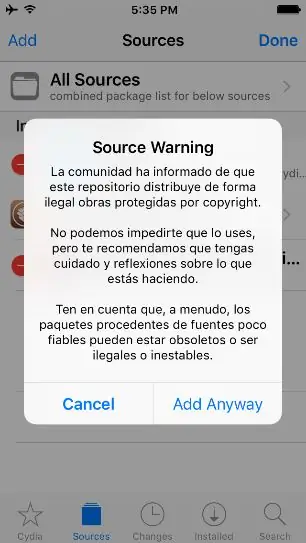
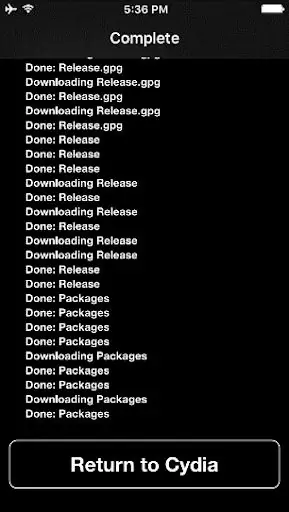
65. Дэлгэцийн доод хэсэгт байрлах "Retida руу буцах" дээр дарна уу.
66. "Засварлах" ба "Нэмэх" дээр дараад энэ эх сурвалжийг нэмнэ үү:
67. “Эх сурвалж нэмэх” дээр дарна уу.
68. “Ямар ч байсан нэмэх” дээр дарна уу.
69. Процесс дуусахыг хүлээгээд дэлгэцийн доод хэсэгт байрлах "Cydia руу буцах" дээр дарна уу.
Алхам 19: (70-74)
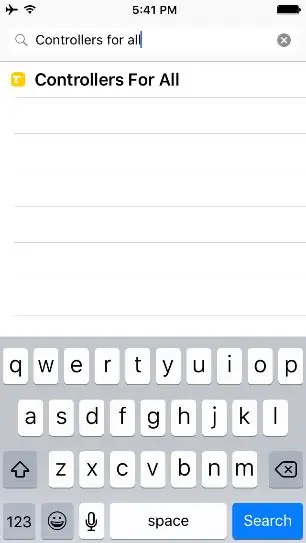
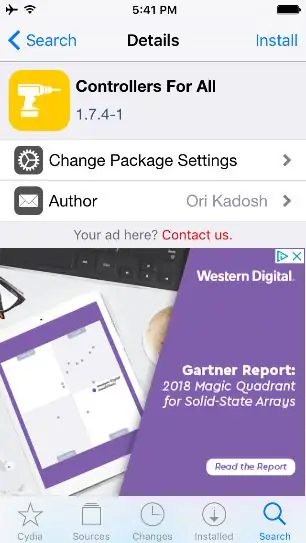
70. Үүнийг хийсний дараа баруун доод буланд байгаа "Хайх" сонголтыг дарна уу.
71. Дараа нь дээд талд байгаа хайлтын мөрөн дээр дараад "Controllers for all" гэж хайна уу.
72. "Controllers for All" гэсэн цорын ганц оруулгыг дарна уу.
73. Баруун дээд буланд байгаа "Install" дээр дарна уу
74. Баруун дээд буланд байгаа "Баталгаажуулах" дээр дарна уу
Алхам 20: (75-79)
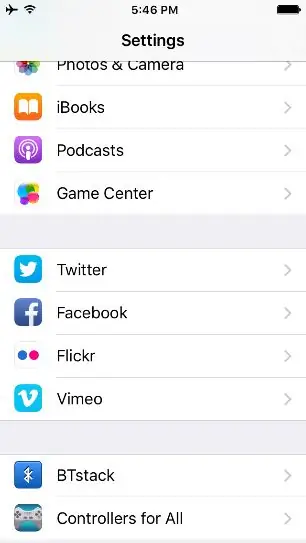
75. Процесс дуусахыг хүлээнэ үү.
76. Дууссаны дараа хар дэлгэцийн доод хэсэгт байрлах "Springboard -ийг дахин эхлүүлэх" дээр дарна уу.
77. Төхөөрөмж түгжигдсэн дэлгэцийг хүлээнэ үү.
78. Төхөөрөмжийн түгжээг тайлж, үндсэн дэлгэц дээрх тохиргооны програмыг оруулна уу.
79. "Controllers for All" -ийг олох хүртэл доош гүйлгэнэ үү.
Алхам 21: (80-84)
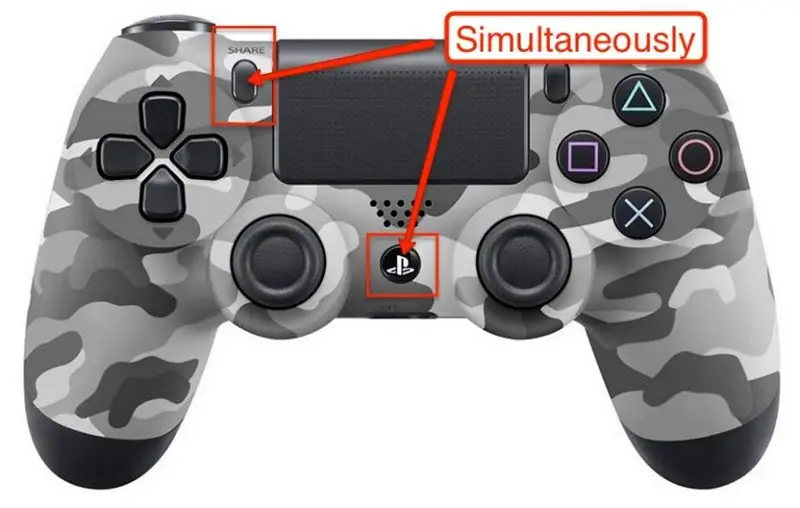
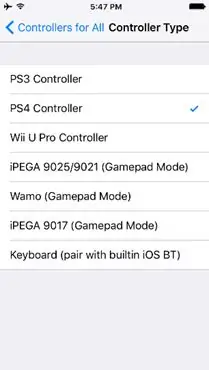
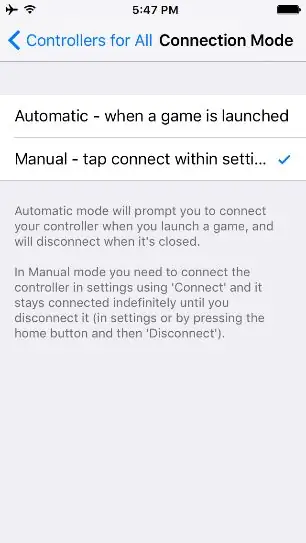
80. "Controllers For All" дээр дарж идэвхжүүлнэ үү.
81. Хянагчийн төрөл дор "PS4 Controller" дээр дарна уу.
82. Буцаад "Connection Mode" тохиргоо руу орно уу.
83. "Гарын авлага" дээр дарна уу.
84. Буцааж очоод "Pair Controller" дээр дарна уу. Сануулах үед хянагчийнхаа Share ба PS товчлуурыг дар.
Алхам 22: (85-89)

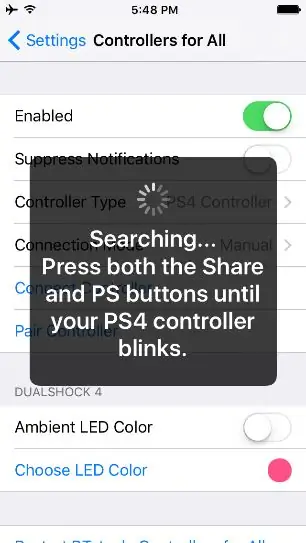
85. Хянагч LED нь хосолсон үед хурдан анивчих болно.
86. Хослуулсны дараа хасах дээр дарна уу.
87. "Control Controller -ийг холбох" дээр дарж асаах үед хянагчийн PS товчийг дарна уу.
88. Төхөөрөмжийн гэрийн товчлуурыг хоёр товшоод програм бүр дээр дээш шударч хаах боломжтой.
89. Нүүр хуудсыг дахин дарж үндсэн дэлгэц рүү буцна уу.
Алхам 23: (90 төгсгөл)
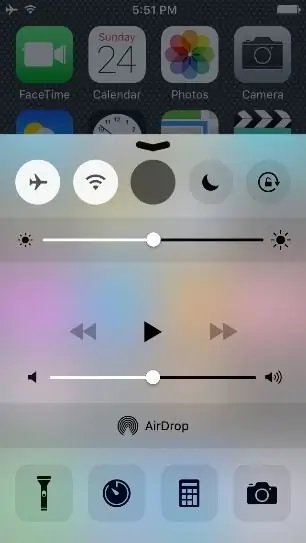
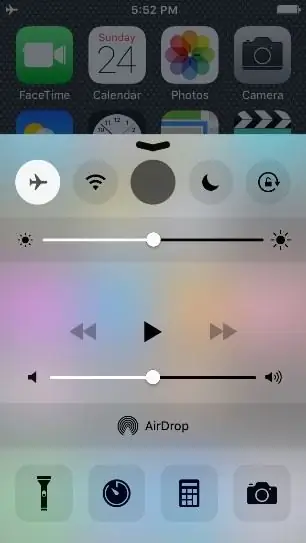
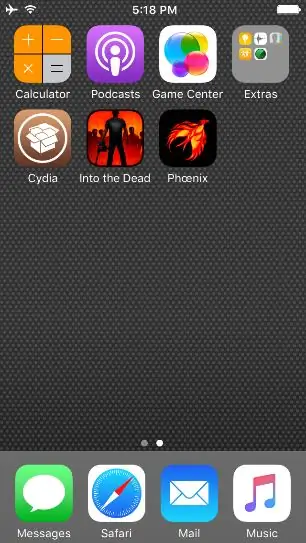
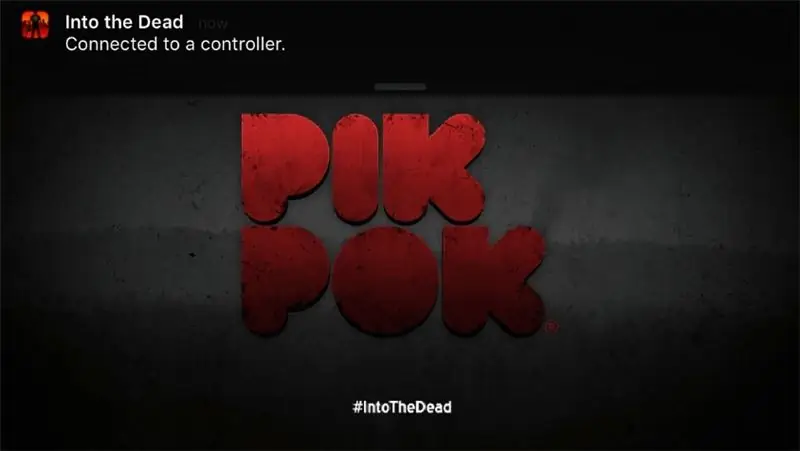
90. Дэлгэцийн доороос дээш шударч онгоцны горимыг асаана уу.
91. Хаахын тулд доош шударч "Into the Dead" програмыг оруулна уу.
92. Аппыг нээгээд "X" товчийг дарна уу
93. Энэ үед та хосолсон байх ёстой бөгөөд аналог саваа ашиглан програмыг хянах боломжтой болно.
Зөвлөмж болгож буй:
Үйлдвэрийн стерео төхөөрөмжөөр машиныхаа дараа борлуулалтын дараах сабвуферыг хэрхэн суулгах вэ: 8 алхам

Үйлдвэрийн стерео төхөөрөмжөөр машиныхаа дараа борлуулалтын доорх сабвуферийг хэрхэн суулгах вэ: Эдгээр зааврыг ашигласнаар үйлдвэрийн стерео бүхий бараг бүх машинд захын доорхи сабвуфер суурилуулах боломжтой болно
Wled RGB хянагчийг хэрхэн ашиглах вэ: 5 алхам

Wled RGB хянагчийг хэрхэн ашиглах вэ: Сайн байцгаана уу, хүн бүхэн тасралтгүй тархаж буй тахал өвчний үед маш сайн ажиллаж байна гэж найдаж байна. Төсөл, засвар хийх ажил хийгдээгүй байгаа энэ видеонд би танд Wled -ийг энгийн RGB Pixel хянагчийг үзүүлэх болно
Mac терминалыг хэрхэн ашиглах, гол функцийг хэрхэн ашиглах вэ: 4 алхам

Mac терминалыг хэрхэн ашиглах, гол функцийг хэрхэн ашиглах талаар: Бид танд MAC терминалыг хэрхэн нээхийг үзүүлэх болно. Бид танд терминалын дотор ifconfig, лавлахыг өөрчлөх, файлд хандах, arp гэх мэт цөөн хэдэн онцлог шинж чанаруудыг харуулах болно. Ifconfig нь танд IP хаяг болон MAC зараа шалгах боломжийг олгоно
Салхины хүчээр ажилладаг LED -ийг видео бичлэг хийх төхөөрөмжөөр хэрхэн яаж хийх вэ: 13 алхам

Салхины хүчээр ажилладаг LED -ийг видео бичлэг хийх төхөөрөмжөөр хэрхэн яаж хийх вэ: Энэхүү заавар нь хуучин видео бичлэгийн төхөөрөмж, салхин дугуйнаас салхины хүчээр ажилладаг LED -ийг хэрхэн яаж хийхийг тайлбарлах болно. Хэрэв та VCR байхгүй бол хуучин CD-Rom хөтчийг ашиглаж болно. Хэрэв та үүнийг CD-Rom хөтөч дээрээс хийх талаар хичээл сонирхож байгаа бол үүнийг миний дээрээс олж болно
Дэмжигдээгүй өгөгдлийн файлуудыг хэрхэн засах, дуртай видео файлуудаа PSP зөөврийн компьютер дээрээ татаж авах: 7 алхам

Дэмжигдээгүй өгөгдлийн файлуудыг хэрхэн засах, дуртай видео файлуудаа PSP зөөврийн компьютер дээрээ татаж авах талаар: Би Media Go -ийг ашиглаж, дэмжигдээгүй видео файлуудыг PSP дээрээ ажиллуулахын тулд зарим заль мэхийг хийсэн. Энэ бол миний хийсэн бүх алхам юм. , Би анх PSP дээрээ ажиллахаар дэмжигдээгүй видео файлуудаа авах үед. Энэ нь миний бүх видео файлуудтай PSP Po дээр 100% ажилладаг
